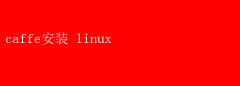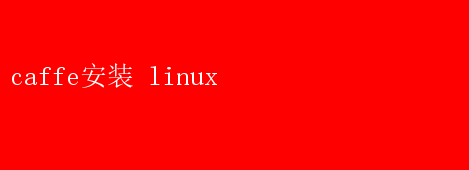
尽管其开发团队已经逐步转向新的项目,如Caffe2和PyTorch,但Caffe仍然因其高效性和灵活性而备受推崇
特别是在Linux系统上,Caffe的安装和配置过程虽然有些复杂,但一旦完成,将为用户提供一个功能全面的深度学习平台
本文将详细介绍如何在Linux系统上从源码编译和安装Caffe,包括所需的依赖项、环境配置以及具体的安装步骤
一、准备工作 在安装任何软件之前,首先需要确保系统的包管理器已经更新到最新版本,以保证所有已安装的软件包都是最新的
对于大多数Linux发行版,如Ubuntu,可以使用以下命令来更新包管理器: sudo apt-get update Caffe需要多个库和工具才能正常编译和运行
以下是一些常见的依赖项及其安装命令: sudo apt-get install -y build-essential cmake git libprotobuf-dev libleveldb-dev libsnappy-dev libopencv-dev libboost-all-dev libhdf5-serial-dev protobuf-compiler libgflags-dev libgoogle-glog-dev liblmdb-dev libatlas-base-dev 这些依赖项涵盖了Caffe编译和运行所需的各类库和工具,包括编译工具链(build-essential)、版本控制系统(git)、各种开发库(如libprotobuf-dev、libopencv-dev等)以及编译辅助工具(如cmake)
二、下载和编译Caffe 在成功安装所有依赖项后,接下来需要从Caffe的GitHub仓库克隆源码
使用以下命令: git clone https://github.com/BVLC/caffe.git cd caffe 克隆完成后,需要创建一个Makefile.config文件,该文件用于配置Caffe的编译选项
可以通过复制示例配置文件并重命名为Makefile.config来实现: cp Makefile.config.example Makefile.config 然后,使用文本编辑器打开Makefile.config文件,根据实际需求进行修改
例如,如果只想使用CPU版本,可以将`CPU_ONLY := 1`这一行取消注释
如果需要Python接口,还需要指定Python的相关路径
例如: PYTHON_LIBRARIES :=boost_python3 python3.7m PYTHON_INCLUDE := /usr/include/python3.7m /usr/lib/python3.7/dist-packages/numpy/core/include 注意,这里的Python版本和路径需要根据实际安装的Python环境进行调整
完成配置文件的修改后,接下来可以开始编译Caffe
执行以下命令: make all 该命令将编译Caffe的所有组件
如果需要运行单元测试和集成测试,可以执行以下命令: make test make runtest 这些测试将验证Caffe的各个组件是否正常工作
三、安装Python接口(可选) 如果需要在Python中使用Caffe,可以安装Python接口
首先,建议使用Anaconda来管理Python环境,因为它包含了许多Caffe依赖的科学计算库
可以使用以下命令安装Anaconda: wget https://repo.anaconda.com/archive/Anaconda3-2020.02-Linux-x86_64.sh bash Anaconda3-2020.02-Linux-x86_64.sh 然后,创建一个名为caffe的虚拟环境,并安装Python 2.7(注意:Caffe的某些版本可能不支持最新的Python版本,因此需要根据Caffe的文档选择合适的Python版本): conda create -n caffe python=2.7 anaconda source activate caffe 在激活的虚拟环境中,安装Caffe所需的Python依赖项: pip install numpy scipy matplotlib scikit-image pyyaml 然后,回到Caffe源码目录,编译Python接口: make pycaffe make pytest 为了使Python能够找到Caffe,需要设置环境变量
编辑~/.bashrc文件,添加以下内容: export PYTHONPATH=/path/to/caffe/python:$PYTHONPATH 然后使更改生效: source ~/.bashrc 四、验证安装 安装完成后,可以通过在Python中导入Caffe来验证是否成功
在终端中运行Python解释器,并输入以下代码: import caffe print(caffe.version) 如果没有报错并且打印出Caffe的版本号,说明安装成功
五、常见问题及解决方案 1.缺少某些库或头文件:如果在编译过程中遇到缺少某些库或头文件的错误,可以使用以下命令安装相应的库: sudo apt-get install libatlas-base-dev libgflags-dev libgoogle-glog-dev liblmdb-dev 2.Python版本不兼容:确保你使用的Python版本与Caffe支持的版本一致
如果遇到版本不兼容的问题,可以尝试切换Python版本或使用虚拟环境
3.GPU版本配置:如果你打算使用GPU版本的Caffe,需要确保已经正确安装了CUDA和cuDNN,并且在Makefile.config中正确设置了相关路径
可以参考NVIDIA的官方文档进行安装和配置
4.编译测试失败:在编译测试过程中,可能会遇到一些失败的测试
这通常是由于某些依赖项或配置不正确导致的
可以根据错误信息逐一排查并解决问题
例如,如果在执行`make runtest`时遇到关于Solver的测试失败,可以尝试在编译前设置环境变量`export MKL_CBWR=AUTO`
5.Matlab接口:如果需要编译Matlab用到的Caffe文件(如matcaffe),需要在Makefile.config中指定MATLAB的安装路径
例如: MATLAB_DIR := /usr/local/MATLAB/R2023a 注意将`/usr/local/MATLAB/R2023a`替换为你实际的MATLAB安装路径
六、总结 通过以上步骤,你应该能够在Linux系统上成功安装和配置Caffe
虽然过程可能有些复杂,但一旦完成,你将拥有一个功能强大的深度学习框架来支持你的研究和应用
Caffe以其高效性和灵活性而著称,特别适用于需要快速原型开发和实验的场景
如果在安装过程中遇到任何问题,可以参考Caffe的官方文档或社区论坛寻求帮助
Caffe的社区非常活跃,通常可以很快得到解答
Caffe的安装和配置虽然具有一定的挑战性,但正是这些挑战使得我们能够更深入地理解其内部机制和工作原理
一旦掌握了Caffe的使用方法,你将能够充分利用其强大的功能来推动你的研究和应用